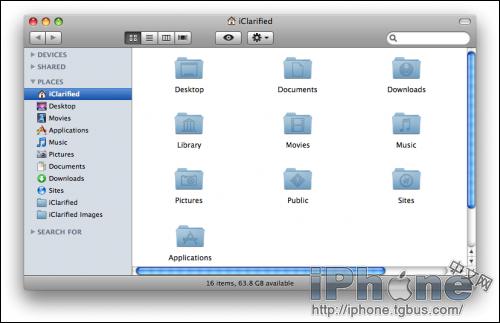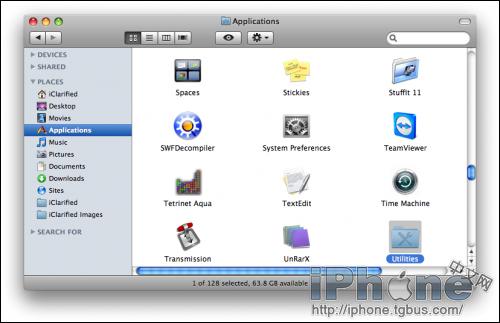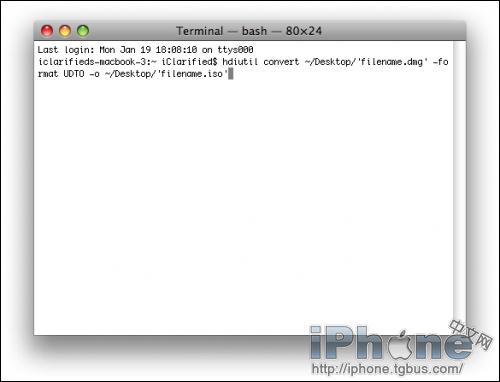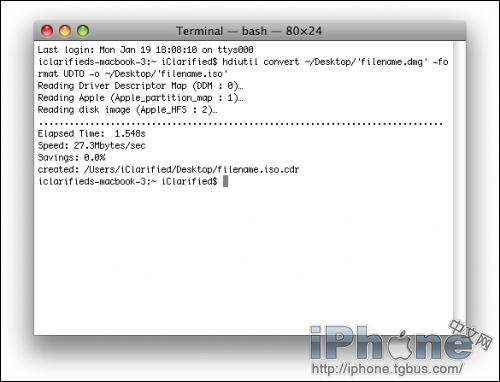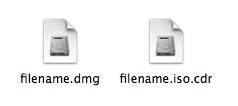本教程是教你在Mac OS X系統下怎樣使用Terminal.命令列把DMG格式映象檔案轉換為ISO映象檔案的,因為有時候你可能需要在Windows或者Linux作業系統下燒錄DMG映象。
步驟/方法
步驟1
把你要轉換的DMG檔案放在桌面上,開啟Finder視窗。
步驟2
進入應用程式Applications。
步驟3
進入工具Utilities資料夾。
步驟4
開啟命令列工具Terminal。
步驟5
按照下面的命令在視窗內輸入:
hdiutil convert ~/Desktop/'filename.dmg' -format UDTO -o ~/Desktop/'filename.iso'
提示*: 注意這裡的'filename'就是你要轉換的DMG映象的檔名。
步驟6
你將會注意到有個檔案出現在桌面上字尾是.iso.cdr,選擇這個檔案修改後綴把.cdr去掉。
將有視窗提示確認,選擇確定。
步驟7
下面你就可以把這個複製到任何Windows或Linux電腦上去刻錄了。